wps office怎么做表格?
产品名称:苹果手机 , 华硕笔记本
产品型号:iPhone 11 , ASUS U4700I
系统版本:iOS 13 , Windows 10
软件版本:WPS 11.0.0 , WPS2020
手机版wps office做表格方法 。
1.打开手机上的wps office 。
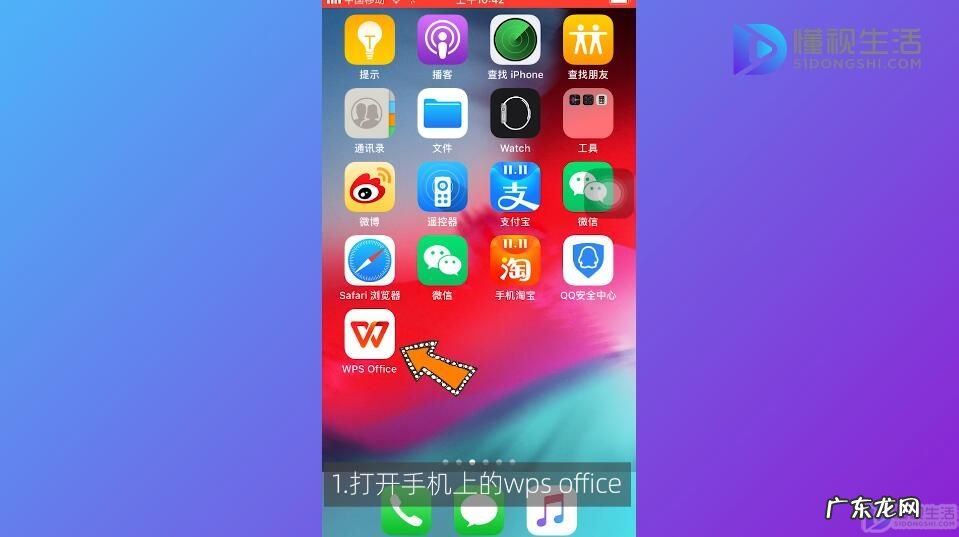
文章插图
2.点击右下角的“+”并点击表格 , 点击新建空白并输入数据内容 。

文章插图
3.最后点击左上角的另存为并点击保存即可 。

文章插图
【电脑wps office怎么做表格教程? wps office怎么做表格】电脑版wps office做表格方法 。
1.右击电脑上的wps office并点击打开 , 点击新建 , 点击表格 。

文章插图
2.点击新建空白文档 , 选取单元格 , 点击所有框线 , 输入数据内容 。

文章插图
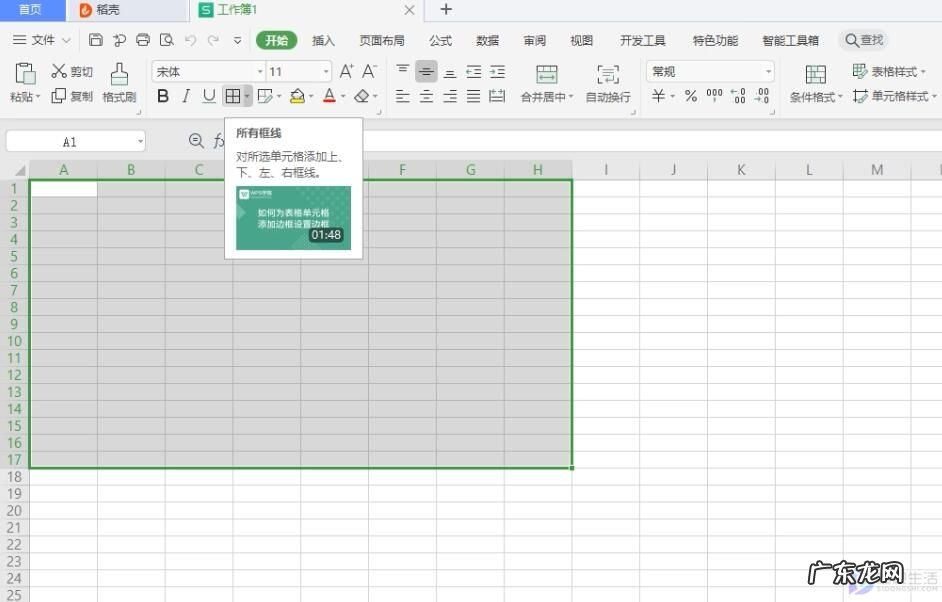
文章插图
3.最后点击左上角的保存并再次点击保存即可 。

文章插图
总结
1.点击右下角的“+” 。
2.点击新建空白 。
3.选取单元格 , 点击所有框线 。
4.点击左上角的保存 。
- 电脑图标上的箭头怎么去掉? Win10桌面图标有小箭头怎么去掉
- 红帽图形界面配置网络? 红帽rhca培训需要什么配置的电脑
- 台式电脑频繁出现蓝屏? 电脑经常蓝屏
- 电脑开机五六分钟就自动关机? 电脑运行着突然就关了
- 台式电脑主机开不了机怎么办? 电脑开不了机
- 笔记本电脑突然白屏了? 电脑白屏是怎么回事
- 顺丰保价5000电脑摔坏了? 保价是什么意思
- 电脑鼠标动没反应? 电脑鼠标动不了怎么办
- wifi正常 电脑连不上网? 电脑连不上网怎么办
- wps怎么删除不要的页? wps怎么删除空白页
特别声明:本站内容均来自网友提供或互联网,仅供参考,请勿用于商业和其他非法用途。如果侵犯了您的权益请与我们联系,我们将在24小时内删除。
